مایکروسافت اکسل چیست و کارکردهای آن برنامه مایکروسافت اکسل. شرح مختصری از ویژگی ها. ایجاد و باز کردن کتاب
 مایکروسافت اکسل 2008 |
|
| تایپ کنید | |
|---|---|
| توسعه دهنده | |
| سیستم عامل | |
| آخرین نسخه | |
| مجوز | |
| سایت اینترنتی | |
مایکروسافت اکسل(همچنین گاهی اوقات نامیده می شود مایکروسافت آفیس اکسلگوش دادن)) یک برنامه صفحه گسترده است که توسط شرکت مایکروسافت برای مایکروسافت ویندوز، ویندوز NT و سیستم عامل مک ایجاد شده است. این قابلیتهای اقتصادی-آماری، ابزارهای گرافیکی و به استثنای Excel 2008 در Mac OS X، زبان برنامهنویسی ماکرو VBA را فراهم میکند. ویژوال بیسیکبرای برنامه). مایکروسافت اکسل بخشی از مایکروسافت آفیس است و امروزه اکسل یکی از محبوب ترین برنامه های کاربردی در جهان است.
داستان
عملکرد VBA اکسل را به یک هدف آسان برای ویروس های ماکرو تبدیل کرده است. و این یک مشکل جدی بود تا زمانی که محصولات آنتی ویروس یاد بگیرند که آنها را شناسایی کنند. مایکروسافت با تاخیر اقداماتی را برای کاهش خطر انجام داد، توانایی انتخاب حالت امنیتی را اضافه کرد:
- ماکروها را به طور کامل غیرفعال کنید
- هنگام باز کردن سند، ماکروها را فعال کنید
- به همه ماکروهایی که با استفاده از گواهیهای مطمئن امضا شدهاند اعتماد کنید.
نسخه های اکسل 5.0 تا 9.0 حاوی تخم مرغ های عید پاک مختلفی هستند، اگرچه مایکروسافت اقداماتی را برای حذف آنها از نسخه 10 آغاز کرد.
نسخه ها
نسخه های ویندوز و ویندوز NT

اکسل 97 (8.0) در ویندوز XP

مایکروسافت آفیس اکسل 2003
- 1988 - اکسل 2.0 برای ویندوز
- 1990 - Excel 3.0
- 1992 - Excel 4.0
- 1993 - Excel 5.0 (Office 4.2 و 4.3، همچنین نسخه 32 بیتی فقط برای Windows NT وجود دارد)
- 1995 - اکسل 7 برای ویندوز 95 (شامل در مایکروسافت آفیس 95)
- 1997 - اکسل 97 (شامل در مایکروسافت آفیس 97)
- 1999 - Excel 2000 (9) - Microsoft Office 2000
- 2001 - Excel 2002 (10) - Microsoft Office XP
- 2003 - اکسل 2003 (11) - مایکروسافت آفیس 2003
- 2007 - اکسل 2007 (12) - مایکروسافت آفیس 2007
- 2010 - اکسل 2010 (14) - مایکروسافت آفیس 2010
- اظهار نظر:نسخه 1.0 برای جلوگیری از سردرگمی با محصولات اپل استفاده نشده است
- اظهار نظر:اکسل 6.0 وجود ندارد زیرا نسخه ویندوز 95 همراه با ورد 7. همه برنامه های اداری 95 و Office 4.x از OLE 2.0 (انتقال خودکار داده بین برنامه های مختلف)، و اکسل 7 باید نشان می داد که با Word 7 مطابقت دارد.
- اظهار نظر:نسخه 13.0 حذف شده است. اکسل 2010 دارای نسخه داخلی 14.0 است.
نسخه های مکینتاش
- 1985 - Excel 1.0
- 1988 - Excel 1.5
- 1989 - Excel 2.2
- 1990 - Excel 3.0
- 1992 - Excel 4.0
- 1993 - Excel 5.0
- 1998 - Excel 8.0 (Office "98)
- 2000 - Excel 9.0 (Office 2001)
- 2001 - Excel 10.0 (Office v. X)
- 2004 - Excel 11.0 (Office 2004)
- 2008 - Excel 12.0 (Office 2008)
- 2011 - Excel 14.0 (Office 2011)
نسخه های OS/2
- 1989 - Excel 2.2
- 1990 - Excel 2.3
- 1991 - Excel 3.0
نسخههای اکسل قبل از 7.0 در قابلیتهای ذخیرهسازی دادهها محدود بودند و تا 16384 (2 14) ردیف را در خود جای میدادند. نسخه های 8.0-11.0 می توانند 65536 (2 16) ردیف و 256 ستون (2 8) را مدیریت کنند. نسخه های 12.0 و 14.0 تا 1,048,576 (2 20) سطر و 16,384 (2 14) ستون را مدیریت می کند.
فرمت های فایل
مایکروسافت اکسل، تا نسخه 2003، از فرمت فایل باینری خود (BIFF) به عنوان اصلی استفاده می کرد. اکسل 2007 از Microsoft Office Open XML به عنوان فرمت اصلی خود استفاده می کند.
اگرچه اکسل 2007 از فرمت های XML جدیدتر به عنوان فرمت اصلی خود پشتیبانی می کند و هدف آن استفاده از آن است، اما همچنان با فرمت های باینری سنتی سازگار است. علاوه بر این، اکثر نسخه های مایکروسافتاکسل می تواند CSV، DBF، SYLK، DIF و فرمت های دیگر را بخواند.
Office Open XML
مایکروسافت اکسل 2007، همراه با سایر محصولات مایکروسافت آفیس 2007، بسیاری از فرمت های فایل جدید را معرفی می کند. آنها بخشی از مشخصات Office Open XML (OOXML) هستند.
| قالب | افزونه | یادداشت |
|---|---|---|
| کتاب کار اکسل | xlsx | فرمت استاندارد اکسل 2007 در واقع یک آرشیو فشرده فشرده از کاتالوگ اسناد XML است. این یک جایگزین برای فرمت باینری .xls سابق است، اگرچه به دلایل امنیتی از ماکروها پشتیبانی نمی کند. |
| کتاب کار اکسل با ماکرو | xlsm | همان کتاب کار اکسل، اما با پشتیبانی ماکرو. |
| کتاب کار باینری اکسل | xlsb | همان کتاب کار اکسل با ماکروها، اما ذخیره اطلاعات در فرمت باینری، باز کردن اسناد سریعتر از XML. به خصوص اغلب برای اسناد بسیار بزرگ با ده ها هزار ردیف و/یا صدها ستون استفاده می شود. |
| قالب اکسل با ماکرو | xltm | الگوی ایجاد شده به عنوان پایه ای برای کتاب های کار، شامل پشتیبانی ماکرو است. جایگزین فرمت xlt. قدیمی می شود. |
| افزونه اکسل | xlam | افزودنی اکسل با هدف افزودن موارد اضافی عملکردو ابزار. |
صادرات و جابجایی جداول
API به شما امکان باز کردن را می دهد جداول اکسلدر تعدادی از برنامه های کاربردی دیگر این شامل باز کردن است اسناد اکسلدر صفحات وب با استفاده از ActiveX یا افزونه هایی مانند Adobe Flash Player. پروژه Apache POI کتابخانه های جاوا را برای خواندن و نوشتن صفحات گسترده Excel فراهم می کند. همچنین تلاش هایی برای کپی کردن جداول اکسل در برنامه های وب با استفاده از مقادیر جدا شده با کاما (CSV) صورت گرفته است.
برنامه نويسي
با ارزش قابلیت اکسلتوانایی نوشتن کد بر اساس Visual Basic for Applications (VBA) است. این کد با استفاده از ویرایشگر جدا از جداول نوشته شده است. صفحه گسترده از طریق یک کد شی گرا و مدل داده مدیریت می شود. با استفاده از این کد، داده های جداول ورودی به صورت آنی پردازش شده و در جداول و نمودارها (گراف ها) نمایش داده می شوند. جدول به رابط کد تبدیل می شود و تغییر آن و مدیریت محاسبات را آسان می کند.
حفاظت از رمز عبور MS Excel
امنیت مایکروسافت اکسل چندین نوع رمز عبور مختلف را ارائه می دهد:
همه رمزهای عبور، به جز رمز عبور برای باز کردن یک سند، بدون در نظر گرفتن نسخه MS Excel که سند در آن ایجاد شده است، می توانند بلافاصله حذف شوند. این نوع از رمزهای عبور در درجه اول برای کار مشترک بر روی یک سند استفاده می شود. هنگام استفاده از آنها، سند رمزگذاری نمی شود و سند یک هش از آن را ذخیره می کند قراردادن رمز عبور. اگرچه هنگام استفاده از رمز عبور برای محافظت از کتاب کار، سند با یک رمز عبور شناخته شده رمزگذاری می شود "Sweatshop Velvet"، این امنیت اضافی به سند اضافه نمی کند. تنها نوع رمز عبوری که می تواند مانع از دسترسی مهاجم به یک سند شود "رمز عبور برای باز کردن"، اما قدرت رمزنگاری چنین محافظتی به شدت به نسخه MS Excel بستگی دارد که سند در آن ایجاد شده است.
در MS Excel نسخه 95 و قبل از آن، "رمز عبور برای باز کردن"به یک کلید 16 بیتی تبدیل می شود که فوراً کرک می شود. در MS Excel 97/2000 رمز عبور به یک کلید 40 بیتی تبدیل شد که در تجهیزات مدرن نیز می توان آن را خیلی سریع شکست داد. علاوه بر این، برنامه های شکستن رمز عبور می توانند صدها هزار رمز عبور در ثانیه را امتحان کنند، که به شما امکان می دهد نه تنها یک سند را رمزگشایی کنید، بلکه رمز اصلی را نیز پیدا کنید. در MS Excel 2003 / XP وضعیت کمی بهبود یافته است - کاربر می تواند تقریباً هر الگوریتم رمزگذاری موجود در سیستم (CryptoServiceProvider) را انتخاب کند. اما به طور پیش فرض، همان حفاظت MS Excel 97/2000 باقی می ماند. برای کاربرانی که عادت دارند به رفتار پیشفرض برنامهها اعتماد کنند، این به معنای عدم محافظت قوی برای اسنادشان است.
وضعیت به طور چشمگیری در MS Excel 2007 تغییر کرد - الگوریتم مدرن AES با یک کلید 128 بیتی برای رمزگذاری استفاده شد و برای به دست آوردن کلید، استفاده 50000 برابری از تابع هش SHA1 استفاده شد که سرعت جستجو را کاهش داد. به صدها کلمه عبور در ثانیه. در MS Excel، به لطف استفاده از 100000 برابر تبدیل رمز به کلید SHA1، قدرت امنیتی پیشفرض 2 برابر دیگر افزایش یافت. نتیجه گیری: در این لحظهحفاظت قوی فقط توسط اسناد ذخیره شده در قالب Office 2007\2010 با محافظت دائمی نصب شده روی آنها ارائه می شود. "رمز عبور برای باز کردن".
انتقاد
انتقادات رایج از پردازنده های صفحه گسترده در مورد Excel نیز اعمال می شود. حوزه های خاص انتقاد در اکسل عبارتند از دقت، مسائل مربوط به تاریخ و خطاهای نمایش اکسل 2007.
دقت
از آنجایی که اکسل بر اساس محاسبات ممیز شناور عمل می کند، دقت آماری اکسل مورد انتقاد قرار گرفته است. طرفداران اکسل در پاسخ می گویند که این خطاها فقط در ظاهر می شوند شرایط خاصداده های منبع انتخابی ویژه ای که بر تعداد نسبتاً کمی از کاربران تأثیر می گذارد و بعید است در عمل با آنها مواجه شوید. برای نسخه های 97، 2000، 2002، هنگام اجرای تابع MOD (تقسیم با باقیمانده) با آرگومان های خاص، خطاهایی ثبت شد که در آن تابع به جای نتیجه، خطای #NUM را برمی گرداند.
مشکلات تاریخ
که در نسخه های اکسلتا سال 2007 و از جمله، 1900 به اشتباه سال کبیسه در نظر گرفته می شد. این اشکال در Lotus 1-2-3 ایجاد شد و عمداً برای سازگاری در اکسل معرفی شد و برای سازگاری با عقب نگه داشته شد.
خطاهای نمایش اکسل
اسکرین شات مایکروسافت اکسل 2007 خطای نمایشگر 65535 را نشان می دهد
در 22 سپتامبر 2007، گزارش شد که اکسل 2007 در شرایط خاص نتایج نادرستی ایجاد می کند. به طور خاص، برای جفت اعدادی که حاصلضرب آنها 65535 است (به عنوان مثال، 850 و 77.1)، اکسل 100000 را به عنوان کل نمایش می دهد. علاوه بر این، اگر یک به نتیجه اضافه کنید، اکسل در مجموع 100001 خروجی می دهد. اما اگر یک عدد از کل کم کنید، نمایشگر نتیجه صحیح 65534 را نشان می دهد. (همچنین، اگر کل را بر 2 ضرب یا تقسیم کنید ، به ترتیب 131070 و 32767.5 را نمایش می دهد.)
مایکروسافت در وبلاگ مایکروسافت اکسل گزارش داد که مشکلی در نمایش شش مقدار ممیز شناور خاص بین 65534.99999999995 و 65535 و شش مقدار بین 65535.9999999995 و 65536 (بدون احتساب کران) وجود دارد. هر گونه محاسباتی که منجر به یکی از دوازده مقدار شود به درستی نمایش داده نمی شود. داده های واقعی ذخیره شده و ارسال شده به سلول های دیگر صحیح است، فقط نمایش مقدار نادرست است. این خطا در اکسل 2007 ظاهر شد و در آن وجود ندارد نسخه های قبلی. در 9 اکتبر 2007، مایکروسافت وصله ای را منتشر کرد که مشکل را اصلاح کرد. همچنین در تعمیرات Service Pack 1 گنجانده شده است.
یادداشت
پیوندها
- کار با فایل های اکسل با استفاده از دات نت فریم ورک
- لیست سایت های MVP (انگلیسی)
| مایکروسافت آفیس | ||
|---|---|---|
| برنامه های کاربردی مشتری | حسابداری · دسترسی · Lync · اطرافیان · برتری داشتن· Groove · InfoPath · InterConnect · MapPoint · OneNote · Outlook · PowerPoint · Project · Publisher · SharePoint Designer · Visio · Word | |
| برنامه های کاربردی سرور | ارتباطات · فرم ها · Groove · PerformancePoint · پروژه · نمونه کار پروژه · شیرپوینت | |
| برنامه های کاربردی قدیمی | کلاسور · تجزیه و تحلیل داده ها · فرانت پیج · حرکت مایع · ایمیل · دستیاران اداری · PhotoDraw · ویرایشگر عکس · برنامه زمانبندی + · Vizact · اجزای وب | |
| خدمات آنلاین | Office Online Office 365 Office Live Meeting SkyDrive | |
| نسخه های ویندوز | 3.0 · 4.0 · 4.3 · 95 · 97 · 2000 · XP · 2003 · · · | |
| نسخه برای سیستم عامل مک | 98 2001 X 2004 2008 2011 | |
| فن آوری ها | پیوند شی و جاسازی ابزارهای Office Open XML Visual Studio برای Office Visual Basic برای برنامهها | |
| دسته بندی | ||
اکسل به طور گسترده مورد استفاده قرار می گیرد برنامه کامپیوتری. برای انجام محاسبات، گردآوری جداول و نمودارها و محاسبه توابع ساده و پیچیده مورد نیاز است. بخشی از بسته مایکروسافتدفتر.
این مجموعه ای از برنامه ها برای کارهای اداری است. محبوب ترین اپلیکیشن های موجود در آن Word و Excel هستند.
اکسل چیزی شبیه به یک ماشین حساب با توابع و قابلیت های فراوان است. در این برنامه می توانید گزارش ایجاد کنید، محاسباتی با هر پیچیدگی انجام دهید و نمودار ایجاد کنید. قبل از هر چیز، حسابداران و اقتصاددانان به آن نیاز دارند.
این یک جدول بزرگ است که می توانید داده ها را وارد کنید، یعنی کلمات و اعداد را چاپ کنید. همچنین با استفاده از توابع این برنامه می توانید دستکاری های مختلفی را با اعداد انجام دهید: جمع، تفریق، ضرب، تقسیم و موارد دیگر.
بسیاری از مردم فکر می کنند که اکسل فقط در مورد جداول است. آنها متقاعد شده اند که تمام جداول روی رایانه در این برنامه کامپایل شده است. اما این درست نیست. این برنامه در درجه اول برای محاسبات مورد نیاز است.
اگر نیاز دارید که نه تنها جدولی با کلمات و اعداد بکشید، بلکه هر عملی را با اعداد (جمع، ضرب، محاسبه درصد و غیره) انجام دهید، پس باید در Microsoft Excel کار کنید. اما اگر نیاز به ایجاد یک جدول بدون محاسبات دارید، یعنی داده های آماده را وارد کنید، انجام این کار در Microsoft Word سریعتر و راحت تر است.
اکسل، در مقایسه با Word، البته پیچیده تر است. و بهتر است پس از تسلط بر Word شروع به کار در این برنامه کنید. یادگیری کامل اکسل به زمان زیادی نیاز دارد. اما، همانطور که تمرین نشان می دهد، بیشتر افراد برای انجام کار فقط به مهارت های اساسی نیاز دارند.
نحوه باز کردن اکسل
روی دکمه "شروع" در گوشه سمت چپ پایین صفحه کلیک کنید.
یک لیست باز می شود. روی همه برنامه ها (برنامه ها) کلیک کنید.
یک لیست جدید ظاهر می شود. "Microsoft Office" را پیدا کرده و روی آن کلیک کنید. اگر چنین کتیبه ای را نمی بینید، به احتمال زیاد بسته است برنامه های اداری(از جمله Microsoft Excel) روی رایانه شما نصب نشده است.
“مایکروسافت اکسل (که گاهی اوقات مایکروسافت آفیس اکسل نیز نامیده می شود) یک برنامه صفحه گسترده است که توسط مایکروسافت برای ویندوز مایکروسافت، Windows NT و Mac OS. قابلیت های اقتصادی-آماری، ابزارهای گرافیکی و به استثنای اکسل 2008 در Mac OS X، زبان برنامه نویسی ماکرو VBA (ویژوال بیسیک برای کاربرد) را فراهم می کند. مایکروسافت اکسل بخشی از مایکروسافت آفیس است و امروزه اکسل یکی از محبوب ترین برنامه های کاربردی در جهان است" منبع: Wikipedia.org
قابلیت های مایکروسافت اکسل؟
زمینه ها و امکانات برای استفاده از اکسل متنوع است:
همانطور که از همه موارد بالا مشخص است، تمرکز اصلی اکسل کار با داده های مالی و تحلیلی است، بنابراین مالکیت این برنامه در بسیاری از انواع فعالیت های مربوط به محاسبات، گزارش ها، پیش بینی و غیره مورد تقاضا است. و یک کارمند با دانش عمیق یک هدیه است
فعلاً همین است! در درس بعدی با رابط کاربری MS Excel 2003 آشنا می شویم.
برای کسانی که می خواهند به تاریخچه توسعه MS Excel بپردازند، می توانند نگاهی به آن بیاندازند.
با خودکار کردن آن می تواند کار کاربر با جداول و عبارات عددی را تا حد زیادی تسهیل کند. این را می توان با استفاده از ابزارهای برنامه و عملکردهای مختلف آن به دست آورد. بیایید به مفیدترین آنها نگاه کنیم.
با توجه به هدف کاربردی گسترده برنامه، کاربر همیشه از قابلیت هایی که تعامل با بسیاری از ابزارهای اکسل را ساده می کند آگاه نیست. بعداً در مقاله در مورد 10 صحبت خواهیم کرد بهترین ویژگی ها، که می تواند برای اهداف مختلف مفید باشد و همچنین پیوندهایی به درس های مفصل در مورد کار با هر یک از آنها ارائه خواهیم داد.
تابع VLOOKUP
یکی از ویژگی های درخواستی مایکروسافت اکسل است "VLOOKUP". با استفاده از آن، می توانید مقادیر را از یک یا چند جدول به جدول دیگر بکشید و رها کنید. در این حالت جستجو فقط در ستون اول جدول انجام میشود، بنابراین با تغییر دادههای جدول منبع، دادهها بهطور خودکار در جدول مشتقشده تولید میشوند که در آن محاسبات فردی قابل انجام است. به عنوان مثال، از اطلاعات جدول حاوی لیست قیمت کالاها می توان برای محاسبه شاخص های جدول در مورد حجم خرید به صورت پولی استفاده کرد.
VLOOKUP با درج یک عبارت شروع می شود "VPR"از جانب "کارشناس ارشد"در سلولی که داده ها باید نمایش داده شوند.
در پنجره ای که ظاهر می شود، پس از اجرای این تابع، باید آدرس سلول یا محدوده سلول هایی را که داده ها از آنها کشیده می شود، مشخص کنید.

جداول محوری
یکی دیگر از عملکردهای مهم اکسل ایجاد جداول محوری است که به شما امکان می دهد داده های جداول دیگر را بر اساس معیارهای مختلف گروه بندی کنید، محاسبات مختلفی را با آنها انجام دهید (جمع، ضرب، تقسیم و ...) و نتایج به صورت جداگانه نمایش داده شوند. جدول. در عین حال، امکانات بسیار گسترده ای برای سفارشی سازی فیلدهای جدول محوری وجود دارد.

در برگه ایجاد می شود "درج"با فشار دادن دکمه ای که به آن می گویند - "جدول محوری".

ایجاد نمودارها
برای نمایش بصری داده های قرار داده شده در جدول، استفاده از نمودارها راحت است. آنها اغلب برای ایجاد ارائه، نوشتن مقالات علمی، برای اهداف تحقیقاتی و غیره استفاده می شوند. اکسل طیف گسترده ای از ابزارها را برای ایجاد فراهم می کند انواع مختلفنمودارها

برای ایجاد نمودار، باید مجموعه ای از سلول ها را انتخاب کنید که حاوی داده هایی هستند که می خواهید به صورت بصری نمایش داده شوند. سپس، در حالی که در زبانه "درج"، روی روبان، نوع نموداری را که برای دستیابی به اهداف خود مناسب می دانید، انتخاب کنید.

تنظیم دقیق تر نمودارها، از جمله تنظیم نام و نام محورها، در گروه تب ها انجام می شود. "کار با نمودارها".

یکی از انواع نمودارها نمودارها هستند. اصل ساخت آنها مانند سایر انواع نمودارها است.

فرمول ها در اکسل
برای کار با داده های عددی، این برنامه به شما امکان استفاده از فرمول های خاص را می دهد. با کمک آنها می توانید عملیات حسابی مختلفی را با داده های جداول انجام دهید: جمع، تفریق، ضرب، تقسیم، توان، استخراج ریشه و غیره. برای اعمال فرمول، باید علامت را در سلولی که قصد نمایش نتیجه را دارید قرار دهید «=» . پس از این، خود فرمول وارد می شود که می تواند شامل نمادهای ریاضی، اعداد و آدرس سلول باشد. برای نشان دادن آدرس سلولی که داده های محاسبه از آن گرفته شده است، فقط با ماوس روی آن کلیک کنید و مختصات آن در سلول نمایش نتیجه ظاهر می شود.

اکسل همچنین برای استفاده به عنوان یک ماشین حساب معمولی راحت است. برای انجام این کار، در نوار فرمول یا در هر سلول، به سادگی عبارت های ریاضی را بعد از علامت وارد کنید «=» .

عملکرد "IF".
یکی از محبوب ترین توابع مورد استفاده در اکسل می باشد "اگر". این امکان را فراهم می کند که در یک سلول خروجی یک نتیجه را در صورت وجود یک شرط خاص و نتیجه دیگر را در صورت عدم رعایت آن مشخص کنید. نحو آن به شرح زیر است: IF (عبارت بولی؛ [نتیجه اگر درست است]؛ [نتیجه اگر نادرست]) .
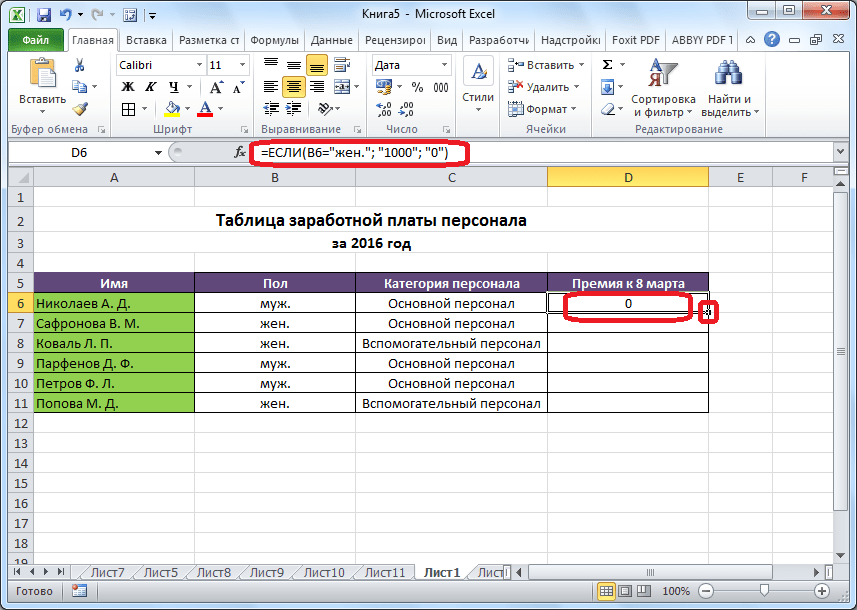
اپراتورها "و", "یا"و تابع تو در تو "اگر"با چند شرط یا یکی از چند شرط مطابقت دارد.

ماکروها
با استفاده از ماکروها، برنامه اجرای برخی اقدامات را ضبط می کند و سپس به صورت خودکار پخش می شود. این به طور قابل توجهی باعث صرفه جویی در زمان در انجام مقدار زیادی از همان نوع کار می شود. ماکروها با فعال کردن ضبط اقدامات شما در برنامه از طریق دکمه مربوطه روی نوار ضبط می شوند.

ماکروها همچنین می توانند با استفاده از زبان نشانه گذاری ویژوال بیسیک در یک ویرایشگر ویژه ضبط شوند.

قالب بندی شرطی
برای برجسته کردن داده های خاص، یک جدول از قالب بندی شرطی برای تعیین قوانین برای برجسته کردن سلول ها استفاده می کند. قالب بندی شرطی خود را می توان در قالب یک هیستوگرام، مقیاس رنگ یا مجموعه ای از نمادها انجام داد. از طریق تب می توانید به آن دسترسی داشته باشید "خانه"مشخص کردن محدوده سلول هایی که می خواهید قالب بندی کنید. بعدی در گروه ابزار "سبک ها"روی دکمه به نام کلیک کنید "قالب بندی مشروط". پس از این، تنها کاری که باید انجام دهید این است که گزینه قالب بندی را که مناسب تر می دانید انتخاب کنید.

قالب بندی تکمیل خواهد شد.

میز هوشمند
همه کاربران نمی دانند که جدولی که به سادگی با مداد یا حاشیه ترسیم شده است توسط اکسل به عنوان یک منطقه ساده از سلول ها درک می شود. شما می توانید برنامه را مجبور کنید که این مجموعه داده را به عنوان یک جدول از طریق فرمت مجدد ببیند. این کار به سادگی انجام می شود: ابتدا محدوده مورد نظر را با داده انتخاب کنید و سپس در برگه قرار بگیرید "خانه"، روی دکمه کلیک کنید "قالب کردن به عنوان جدول". لیستی با گزینه های مختلف سبک طراحی ظاهر می شود، که در آن می توانید موردی را که مناسب شماست انتخاب کنید.

جدول نیز با کلیک بر روی دکمه ایجاد می شود "جدول"، که در زبانه قرار دارد "درج"، قبلاً منطقه خاصی از ورق را با داده انتخاب کرده باشید.

ویرایشگر مجموعه سلول های انتخاب شده را به عنوان یک جدول در نظر می گیرد. در نتیجه، به عنوان مثال، اگر شما برخی از داده ها را در سلول های واقع در مرزهای جدول وارد کنید، آنها به طور خودکار در آن گنجانده می شوند. علاوه بر این، هنگام اسکرول کردن به پایین، هدر به طور مداوم در میدان دید خواهد بود.

انتخاب پارامتر
با استفاده از تابع انتخاب پارامتر، می توانید داده های اولیه را با هدایت نتیجه مورد نظر انتخاب کنید. به برگه بروید "داده ها"و دکمه را فشار دهید "چه می شود اگر تجزیه و تحلیل"واقع در جعبه ابزار "کار با داده ها". در لیستی که ظاهر می شود، مورد را انتخاب کنید "انتخاب پارامتر...".

پنجره انتخاب پارامتر باز می شود. در زمینه "تنظیم در سلول"شما باید یک مرجع به سلولی که حاوی آن است ارائه دهید فرمول مورد نیاز. در زمینه "معنا"نتیجه نهایی که می خواهید باید مشخص شود. در زمینه "تغییر مقادیر سلول"مختصات سلول را با مقدار در حال تنظیم وارد کنید.

تابع INDEX
ویژگی هایی که عملکرد ارائه می کند "فهرست مطالب"، تا حدودی به قابلیت های تابع نزدیک است "VPR". همچنین به شما این امکان را می دهد که داده ها را در یک آرایه از مقادیر جستجو کنید و آن را به یک سلول مشخص بازگردانید. نحو به شرح زیر است: INDEX (محدوده_سلول، شماره_ردیف، شماره_ ستون) .

این لیست کاملی از همه توابع موجود در Microsoft Excel نیست. ما فقط روی محبوب ترین و مهم ترین آنها تمرکز کردیم.
این واقعیت که امروزه توانایی کار با رایانه برای همه ضروری است، حتی در بین افراد شکاک نیز بدون شک است.
کتابی که در دستان خود دارید یک دوست و دستیار واقعی برای کسانی خواهد بود که می خواهند به طور مستقل و سریع بر خرد کار کردن بر روی آن تسلط پیدا کنند. کامپیوتر شخصی. به زبانی ساده و قابل فهم نوشته شده و حتی برای مبتدیان نیز در دسترس و آسان است. تعداد زیادی نمونه خاص و تصاویر بصری به جذب سریع و آسان مواد پیشنهادی کمک می کند.
ارائه متوالی آن، و همچنین جزئیات توضیحات مرحله به مرحلهعملیات و رویههای کلیدی مطالعه این کتاب را به یک فرآیند هیجانانگیز تبدیل میکند، که نتیجه آن توانایی برقراری ارتباط بر اساس نام اصلی با هر رایانه مدرن خواهد بود.
توضیحات بر اساس یک مثال است سیستم های ویندوز XP Professional.
کتاب:
6.2. اصطلاحات و مفاهیم مورد استفاده در اکسل
ویرایشگر صفحه گسترده اکسل محصول نرم افزاری پیچیده تری است ویرایشگر متنکلمه. تا حدی، این به این دلیل است که اکسل توابع محاسبه را ارائه می دهد، علاوه بر این، به طور خاص برای این کار طراحی شده است. بر این اساس، اصطلاحات خاصی وجود دارد که هر کاربر برنامه باید با آن آشنا باشد. در این بخش تفسیری از اصطلاحات و مفاهیم اساسی لازم هنگام مطالعه و متعاقباً کار با اکسل ارائه خواهیم داد.
خودکار- شکل آماده برای استفاده فرم داده شده، که می تواند به یک کاربرگ یا نمودار اضافه شود. اکسل دارای مجموعه ای از AutoShapes است.
نمودار– روش گرافیکینمایش مقادیر عددی برنامه اکسلاز کار با نمودارهای مختلف پشتیبانی می کند: هیستوگرام، نمودار دایره ای، نمودار حباب، نمودار و غیره.
نام- یک شناسه که توانایی ارجاع به یک شی (سلول، محدوده، فرمول و غیره) را فراهم می کند.
ثابت- مقدار ثابت (محاسبه نشده). یک ثابت می تواند، برای مثال، یک عدد ثابت یا متنی باشد.
منوی زمینه- منویی حاوی لیستی از دستورات که برای کار با یک شی خاص طراحی شده اند. برای فراخوانی منوی زمینه، باید روی شی کلیک راست کنید یا یک کلید ترکیبی را فشار دهید Shift+F10.
ماکرو– برنامه ای که به زبان برنامه نویسی Visual Basic for Application (VBA) که در اکسل تعبیه شده است نوشته شده و برای گسترش عملکرد آن طراحی شده است. ماکروها با استفاده از دستور قابل دسترسی هستند سرویس؟ ماکرو.
آرایه- مجموعه ای از سلول ها یا مقادیری که به طور کلی استفاده می شوند. به عبارت دیگر، آرایه گروهی از عناصر از همان نوع است که تحت یک نام متحد شده اند.
تنظیمات- تغییر پارامترهای فعلی برنامه به معنی منظم. عملیات اصلی برای راه اندازی اکسل در پنجره ای که با استفاده از دستور منوی اصلی باز می شود انجام می شود سرویس؟ گزینه ها.
عملوند- عنصر محاسبه (ثابت، تابع یا مرجع).
اپراتور- علامت یا نمادی که نوع محاسبه را در یک فرمول بر روی عملوندها تعیین می کند. انواع عملگرهایی که اکسل استفاده می کند عملگرهای ریاضی، عملگرهای متنی، عملگرهای مقایسه و عملگرهای مرجع هستند.
نوار ابزار– یک پنل متشکل از دکمه ها و سایر کنترل ها که برای فعال کردن دستورات و رفتن به آن استفاده می شود حالت های مختلفکار فعال/غیرفعال کردن نوار ابزار با استفاده از آیتم های زیر منوی مربوطه انجام می شود چشم انداز؟ نوار ابزار.
مهر- محتویات کتاب کار (کلاً یا جزئی) را با استفاده از چاپگر روی کاغذ ارسال کنید. اشیاء زیر را می توان چاپ کرد: کتاب کار، چندین کتاب کار، کاربرگ، چندین کاربرگ، محدوده سلول ها در یک کاربرگ، محدوده سلول ها در چندین کاربرگ، اشیاء گرافیکی، نمودارها
رابط کاربری- وسیله ای برای تعامل کاربر با برنامه. رابط شامل منوها، نوار ابزار و غیره است. اکسل از استاندارد استفاده می کند رابط کاربری، در برنامه های MS Office استفاده می شود.
توجه داشته باشید- اطلاعات کمکی با ماهیت دلخواه، مربوط به یک سلول خاص و بدون توجه به محتوای این سلول ذخیره می شود. برای افزودن یادداشت به یک سلول، باید آن را با مکان نما انتخاب کنید و دستور منوی زمینه را اجرا کنید یک یادداشت اضافه کنید، سپس متن مورد نیاز را از صفحه کلید وارد کنید.
کتاب کار– فایلی که با استفاده از اکسل ایجاد، ویرایش و ذخیره می شود. واحد ساختاری اصلی کتاب کار است کاربرگ(پایین را ببینید).
کاربرگ- عنصر اصلی یک کتاب کار که برای وارد کردن، ویرایش و ذخیره داده ها و همچنین برای انجام محاسبات در نظر گرفته شده است. به طور پیش فرض، یک کتاب کار شامل سه کاربرگ است. واحد ساختاری پایه یک کاربرگ است سلول(پایین را ببینید). کاربرگ شامل 16777216 سلول است که شبکه ای از 65536 ردیف و 256 ستون را تشکیل می دهد.
قالب بندی- تغییر طراحی سلول (آن ظاهر» – حاشیه ها، پر کردن، و غیره) یا تغییر نمایش داده های موجود در سلول. گزینه های قالب بندی سلول مستقل از محتویات آن هستند و بالعکس. اما به خاطر داشته باشید که پس از تغییر قالب بندی، مقدار نمایش داده شده در یک سلول ممکن است با مقدار واقعی آن مطابقت نداشته باشد (متداول ترین مثال گرد کردن است: سلول مقدار را ذخیره می کند. 0,33 ، اما به دلیل گزینه های قالب بندی ممکن است مقدار روی صفحه ظاهر شود 0,3 ).
فرمول– یک ابزار ویژه اکسل که برای محاسبات، محاسبات و تجزیه و تحلیل داده ها طراحی شده است. یک فرمول می تواند شامل یک ثابت، یک عملگر، یک مرجع، یک نام سلول (محدوده) و تابع. سه نوع عملگر وجود دارد:
عملگر حسابی- عملگر طراحی شده برای انجام عملیات حسابی و خروجی در نتیجه مقدار عددی;
عملگر مقایسه– این اپراتوربرای مقایسه داده ها استفاده می شود و در نتیجه یک مقدار بولی تولید می کند درست است، واقعییا دروغ;
اپراتور متن- عملگر مورد استفاده برای ترکیب داده ها.

